Виртуальный компьютер в облаке Azure
Облачный сервис Azure от Microsoft — это не просто онлайн-хранилище. В нем вы можете даже создать виртуальную машину с ОС Windows или Linux.
Такие сетевые сервисы, как Dropbox и OneDrive, предлагают лишь дисковое пространство для хранения ваших данных онлайн. В облаке Azure от Microsoft вы сможете запустить виртуальный компьютер, создать свой блог на базе WordPress и многое другое. В качестве примера использования данной службы мы расскажем в этой статье о том, как установить операционную систему Windows Server 2012 на виртуальную машину, размещенную на сервисе Azure (этапы 1–6). Сократить время, требующееся для входа в систему, поможет утилита Server Manager, настройка которой описывается на этапах 7–8. После установления соединения вы получаете онлайн-сервер, способный обеспечить данными другие компьютеры в вашей сети.
Как это сделать
1. Регистрируемся в службе Microsoft Azure
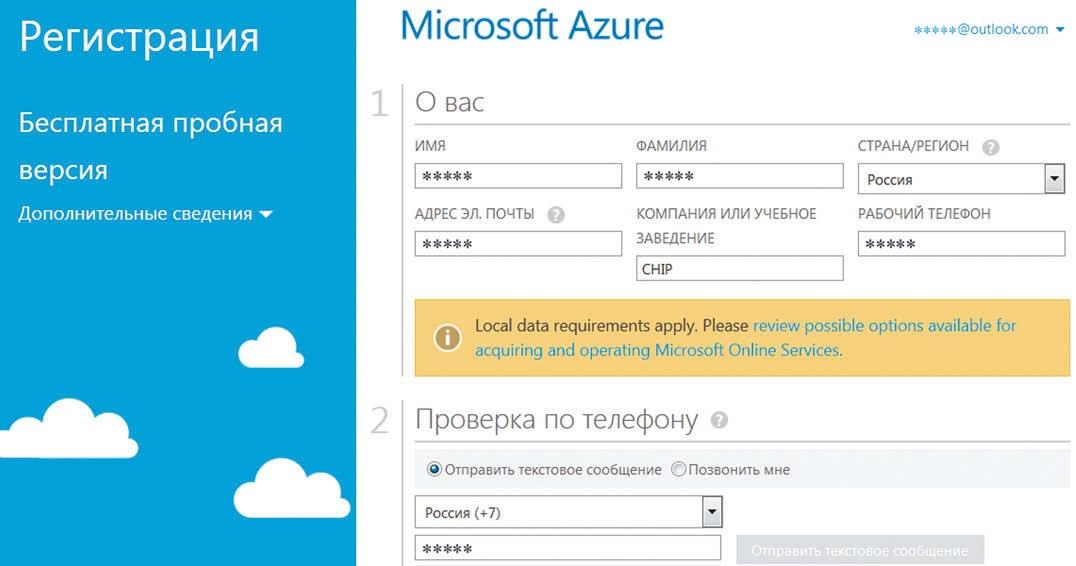
Откройте сайт azure.microsoft.com и пролистайте до конца страницы. Рядом с текстом «Hello from Seattle» поменяйте язык на «Русский», если он не определился автоматически. Теперь с помощью своей учетной записи Microsoft зарегистрируйтесь в службе, чтобы бесплатно опробовать ее возможности. Вы можете тестировать Azure в течение месяца.
2. Выбираем нужный сервис
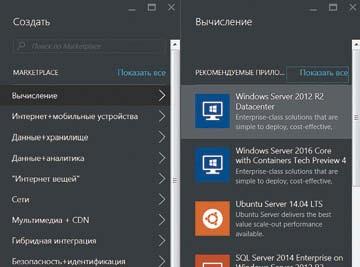
После регистрации, подготовки службы и входа нажмите на надпись «Создать», расположенную в левом верхнем углу. Здесь кликните по пункту «Вычисления», а затем выберите «Windows Serever 2012 R2 Datacenter» из списка рекомендуемых приложений. Если данная опция отсутствует, нажмите кнопку «Показать все» и найдите ее в открывшемся списке.
